Εάν πολλοί χρήστες του οργανισμού σας χρησιμοποιούν έναν υπολογιστή ταυτόχρονα, τότε για την προστασία των εμπιστευτικών δεδομένων σας, πρέπει να ορίσετε έναν κωδικό πρόσβασης για την είσοδο στον υπολογιστή. Συνιστάται επίσης να χρησιμοποιήσετε έναν κωδικό πρόσβασης για προστασία από ιούς. Πολλοί χρήστες εργάζονται χωρίς κωδικό πρόσβασης και με δικαιώματα διαχειριστή και οι συγγραφείς ιών το χρησιμοποιούν. Από προεπιλογή, όλοι οι χρήστες έχουν δικαιώματα διαχειριστή, δηλαδή σχεδόν οποιοσδήποτε χρήστης μπορεί να εγκαταστήσει τα δικά του προγράμματα οδήγησης, προγράμματα κ.λπ.
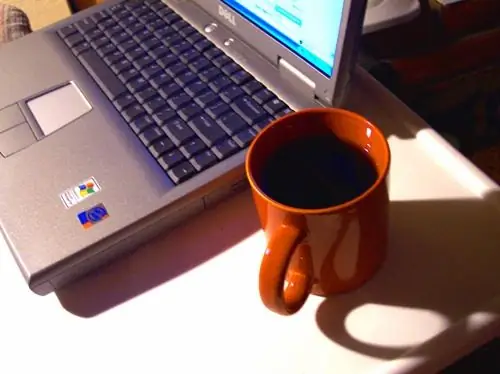
Οδηγίες
Βήμα 1
Πρέπει να συνδεθείτε στο λειτουργικό σύστημα ως χρήστης με δικαιώματα διαχειριστή. Μεταβείτε στο μενού "Έναρξη", στη συνέχεια "Πίνακας Ελέγχου" και μετά "Λογαριασμοί χρηστών".
Βήμα 2
Στο εμφανιζόμενο παράθυρο "Λογαριασμοί χρηστών", πρέπει να επιλέξετε "Αλλαγή λογαριασμού".
Βήμα 3
Επιλέξτε τον λογαριασμό για τον οποίο θέλετε να ορίσετε έναν κωδικό πρόσβασης. Τώρα επιλέξτε "Δημιουργία κωδικού πρόσβασης".
Βήμα 4
Ο κωδικός πρόσβασης πρέπει να εισαχθεί δύο φορές για να εξαλειφθεί η πιθανότητα σφάλματος κατά την εισαγωγή του κωδικού πρόσβασης. Συνιστάται επίσης να εισαγάγετε μια λέξη ή φράση με μια υπόδειξη, σε περίπτωση που ξεχάσετε τον κωδικό πρόσβασής σας. Αλλά πρέπει να θυμόμαστε ότι αυτή η φράση θα είναι ορατή σε όλους τους χρήστες όταν ο υπολογιστής εκκινεί, στο παράθυρο εισαγωγής κωδικού πρόσβασης. Δηλαδή, αυτή η φράση πρέπει να σας δίνει μόνο μια υπόδειξη κωδικού πρόσβασης και όχι κανέναν άλλο.
Βήμα 5
Για να ολοκληρώσετε τη λειτουργία, κάντε κλικ στο "Δημιουργία κωδικού πρόσβασης". Τώρα μόνο εσείς μπορείτε να συνδεθείτε σε αυτόν τον λογαριασμό και σε αυτόν στον οποίο εμπιστεύεστε τον κωδικό πρόσβασής σας. Ωστόσο, πρέπει να θυμόμαστε ότι η εμπιστοσύνη του κωδικού πρόσβασής σας σε κάποιον σημαίνει ότι θέτει σε κίνδυνο τα εμπιστευτικά σας δεδομένα.






